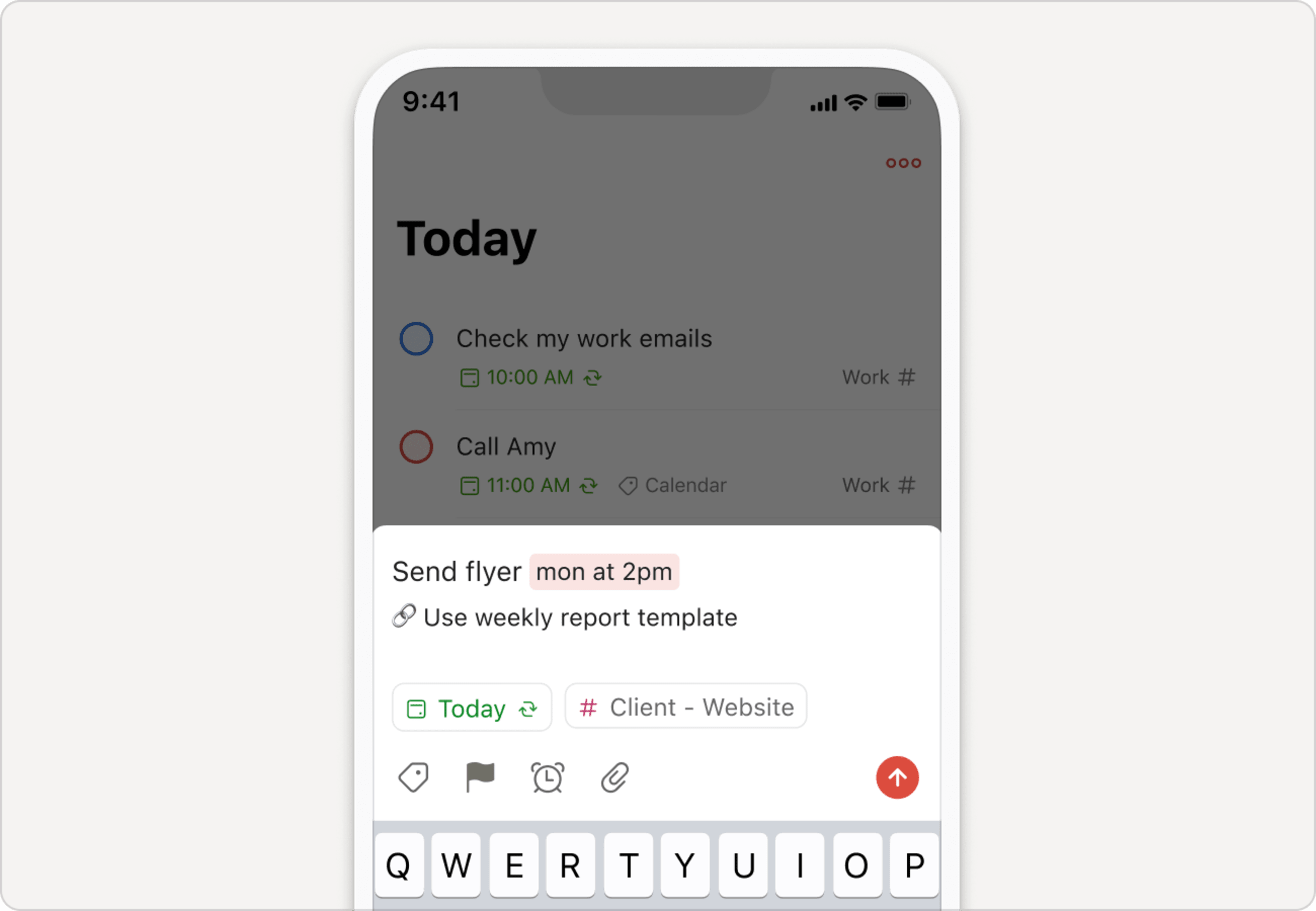Älykäs päivämäärän tunnistus tunnistaa automaattisesti eräpäivät ja määräajat kirjoittaessasi niitä tehtävän nimeen. Se on nopein tapa aikatauluttaa tehtäviä, myös toistuvia tehtäviä.
Älykäs päivämäärän tunnistus on automaattisesti päällä, kun luot Todoist-tilisi ensimmäisen kerran. Mutta varmuuden vuoksi, tästä löydät tämän asetuksen:
- Klikkaa vasemmassa yläkulmassa olevaa profiilikuvaasi.
- Valitse Asetukset.
- Klikkaa sivupalkista Yleiset.
- Ota Älykäs päivämäärän tunnistus käyttöön.
Huomautus
Päivämäärät eivät toimi vielä Tšekin ja turkin kieliä. Käytä tätä lomaketta pyytääksesi tukea näille kielille.
Toisinaan päivämäärä saattaa todellisuudessa olla osa tehtävän nimeä. Esimerkiksi tehtävässä "Luo kuukausittainen raportti", sana kuukausittainen tunnistetaan automaattisesti ja korostetaan toistuvana päivämääränä.
Voit estää Todoistin muuttamasta tätä päivämääräksi seuraavasti:
Klikkaa korostettua sanaa tehtävän nimessä tai paina Delete- tai Askelpalautin-näppäintä sen poistamiseksi. Sanasta tai lauseesta tulee osa tehtävän nimeä.
Voit poistaa älykkään päivämäärän tunnistuksen kokonaan käytöstä ottamalla tämän asetuksen pois päältä yleisissä asetuksissa.
- Klikkaa vasemmasta yläkulmasta profiilikuvaasi.
- Valitse Asetukset.
- Klikkaa sivupalkista Yleiset.
- Poista Älykäs päivämäärän tunnistus käytöstä.
- Vahvista klikkaamalla Päivitä.
Kun poistat älykkään päivämäärän tunnistuksen kokonaan käytöstä, voit lisätä tai muuttaa tehtävän päivämäärää tai määräaikaa vain ajastimen avulla.
Jos sinulla on ongelmia älykkään päivämäärän tunnistuksen käyttöönotossa tai käytöstä poistamisessa, ota meihin yhteyttä. Stef, Melis, Olivia tai joku muu 14 tiimijäsenistämme auttaa sinua mielellään.